Návod bol spravený na MacOS Mojave verzia:10.14.6. Iné verzie MacOS by mali byť vizuálne totožné, príp. len málo odlišné.
Toto je stručný návod, ako nakonfigurovať e-mailového klienta Mail v MacOS pre sťahovanie pošty prostredníctvom IMAP (POP3) protokolu zo schránok u Platon Webhostingu. Ako príklad je v obrázkoch uvedená schránka mailbox@testdomain.sk, ale postup je aplikovateľný pre ľubovoľnú e-mailovú schránku prevádzkovanú na našich serveroch.
IMAP a POP3 protokoly majú svoje špecifiká, o rozdieloch sa môžete tiež dočítať v našej sekcii Podpora, odporúčame však prioritne používať IMAP protokol.
Spustíme si aplikáciu Mail. V menu aplikácie Mail vyberte Mail -> Pridať účet....
V konfiguračnom okne "Vybrať poskytovateľa účtu (Mail)..." kliknite na Iný účet Mail....

Spustí sa Sprievodca vytvorením účtu. V okne "Pridať účet (Mail)" vyplňte políčka:
Potom klinite na Prihlásiť sa

V nasledujúcom okne upresnite:
Po vyplnení pokračujte kliknutím na Prihlásiť sa

Vaše emailové konto bolo nakonfigurované.
V prípade spránych údajov sa Vám ešte objaví okno "Vyberte aplikácie, ktoré chcete používať s týmto účtom".
Zvoľte Mail (môžete vybrať aj aplikáciu Poznámky, ktorá sa prepojí s účtom). Na záver kliknite na Hotovo a účet bude vytvorený.

Vaše emailové konto bolo vytvorené. Odporúčame však v menu aplikácie Mail kliknúť ešte na Mail -> Nastavenia... pre upresnenie nastavení.
Objaví sa okno, kde si v záložke Účty v sekcii Informácie o účte môžete zmeniť názov svojho konta, ktoré sa objaví v aplikácii Mail.
V poli Popis si zvoľte ľubovoľný názov (v našom prípade sme ponechali názov: Testdomain)

Následne sa prekliknite do sekcie Nastavenie servera a pre upresnenie nastavenia odškrtnite políčko "Automaticky spravovať nastavenie pripojenia" (červený rámik - aj pre IMAP aj pre SMTP)

Po odškrtnutí políčok sa zobrazia podrobné informácie o nastavení "Servera prichádzajúcej pošty (IMAP)" a "Servera odchádzajúcej pošty (SMTP)".
V prípade odlišností prosím upraviť jednotlivé parametre podľa obrázka a kliknúť na ULOŽIŤ
Na ľavej strane obrázka môžete teda vidieť nastavenie serverov pre IMAP účet, v pravej časti sú nastavenie pre prípad použitia POP3 účtu.

E-mailový klient je teraz nakonfigurovaný a možete ho používať.
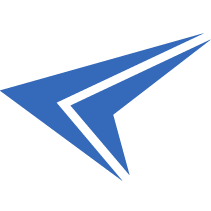
Prijímame hlásenia problémov či iných podnetov, súvisiacich s používaním našich produktov a služieb.
helpdesk@platon.sk +421 222 111 321
Ak potrebujete pomoc, kontaktujte nás e-mailom alebo telefonicky.
Dajte šancu našej online poradni. Nájdete v nej viac ako:
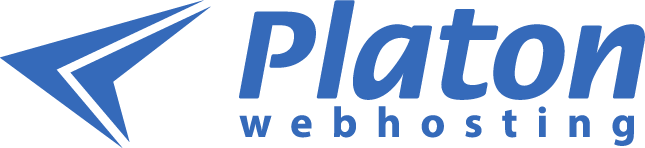
Otázky ohľadom naších produktov alebo špecifické požiadavky? Napíšte nám.